Speel puzzel op Excel
MehmetSalihKoten, een Reddit-gebruiker, heeft een volledig functionele versie van Tetris in Microsoft Excel gemaakt.
Om het gemiddelde van de gegevens in de Excel- tabel te berekenen , gebruiken we de GEMIDDELDE functie, de bekende gemiddelde functie. Bij het berekenen van de gemiddelde waarde in Excel zijn echter vrijwel altijd veel verschillende omstandigheden betrokken. En dus hebt u de functie AVERAGEIF nodig om het voorwaardelijke gemiddelde te berekenen.
AVERAGEIF berekent het gemiddelde met de gelokaliseerde gegevensgebieden in de tabel, samen met de gegeven voorwaarden die de gebruiker instelt. Hoe u de AVERAGEIF-functie kunt gebruiken om het voorwaardelijk gemiddelde in Excel te berekenen, wordt door LuckyTemplates in het onderstaande artikel begeleid, via elk ander specifiek voorbeeld.
De syntaxis van de functie AVERAGEIF in Excel is: = AVERAGEIF(range, criteria, [average_range]) .
Daarin:
Let op bij gebruik van de AVERAGEIF-functie :
We berekenen de gemiddelde score in de onderstaande gegevenstabel.

Voorbeeld 1 : Bereken de gemiddelde score van studenten met scores groter dan 5 .
Voer de formule =AVERAGEIF(D2:D6,">5") in en druk op Enter.

Het resultaat zal zijn zoals hieronder weergegeven.
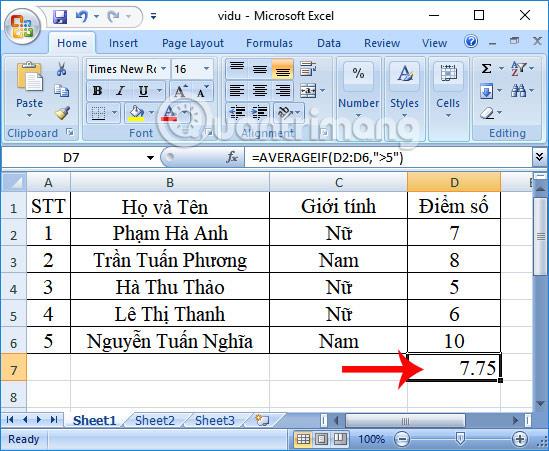
Voorbeeld 2 : Bereken de gemiddelde scores van studenten met scores lager dan 5 .
Voer de formule =AVERAGEIF(D2:D6,"<> in en druk op Enter.

Het eindresultaat is #DIV/0! Omdat Excel zich baseert op door de gebruiker ingestelde voorwaarden en bepaalt dat er geen waarde is die bij die voorwaarde hoort, zijn er hier geen leerlingen onder de 5 punten.
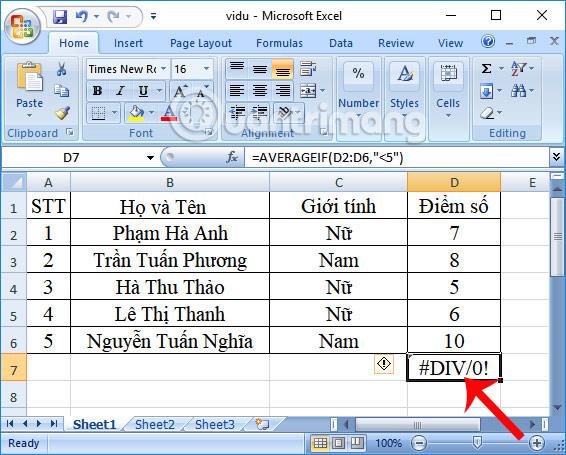
Voorbeeld 3 : Bereken de gemiddelde scores van mannelijke studenten .
Hier moet u twee gebieden lokaliseren: Geslacht om voorwaarden te filteren en Scoregebied om de gemiddelde score te berekenen.
De hier gebruikte syntaxis is =AVERAGEIF(C2:C6,"Male",D2:D6) . Druk op Enter om uit te voeren.

Het eindresultaat zal zijn zoals hieronder weergegeven.

Voorbeeld 4 : Bereken de gemiddelde scores van leerlingen die de letter Thi niet in de kolom Volledige naam hebben staan .
We hebben de formule =AVERAGEIF(B2:B6,"<>Thi",D2:D6) en drukken op Enter.
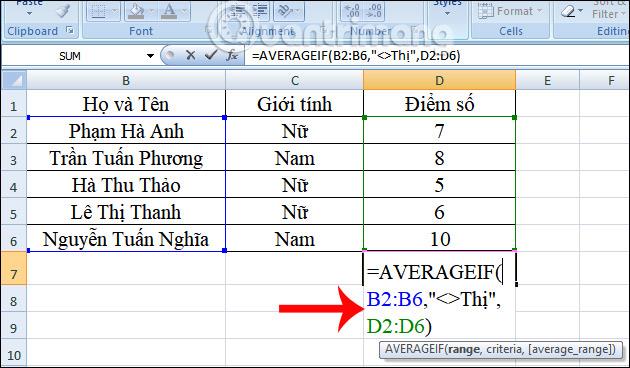
Het resultaat van het berekenen van het gemiddelde van de scores gesorteerd op naam is zoals hieronder weergegeven.

Hierboven ziet u een tutorial over het gebruik van de functie AVERAGEIF met algemene syntaxis en elk specifiek geval met verschillende voorwaarden. Om de AVERAGEIF-functie op de juiste manier toe te passen, moet u het te berekenen gebied en de inhoud van de voorwaarde duidelijk definiëren.
Ik wens je succes!
MehmetSalihKoten, een Reddit-gebruiker, heeft een volledig functionele versie van Tetris in Microsoft Excel gemaakt.
Om meeteenheden in Excel te converteren, gebruiken we de functie Converteren.
Wat is de functie HORIZ.ZOEKEN? Hoe gebruik ik de functie HORIZ.ZOEKEN in Excel? Laten we het ontdekken met LuckyTemplates!
De ALS-functie in Excel wordt vrij vaak gebruikt. Om het goed te kunnen gebruiken, moet u de IFERROR-formule van Microsoft Excel begrijpen.
Wat is de VALUE-functie in Excel? Wat is de waardeformule in Excel? Laten we het uitzoeken met LuckyTemplates.com!
De EOMONTH-functie in Excel wordt gebruikt om de laatste dag van een bepaalde maand weer te geven, met een zeer eenvoudige implementatie. U krijgt dan de laatste dag van een bepaalde maand op basis van de gegevens die wij hebben ingevoerd.
Wilt u repetitieve taken in Excel VBA automatiseren? Laten we dus leren hoe we een Do-While-lus kunnen gebruiken om een reeks acties te implementeren die zich herhalen totdat aan een voorwaarde is voldaan.
De standaardkolombreedte en rijhoogte in Excel komen mogelijk niet overeen met de gegevens die u invoert. In het onderstaande artikel ziet u enkele manieren waarop u de grootte van kolommen, rijen en cellen in Excel 2016 kunt wijzigen. Raadpleeg dit artikel!
Wanneer u met Excel werkt, moet u informatie (of inhoud) in cellen invoeren. Laten we met LuckyTemplates de basisconcepten van cellen en bereiken in Excel 2016 leren!
Wat is de Xlookup-functie in Excel? Hoe gebruik ik Xlookup in Excel? Laten we het uitzoeken met LuckyTemplates.com!








